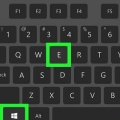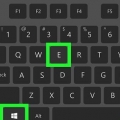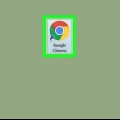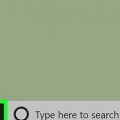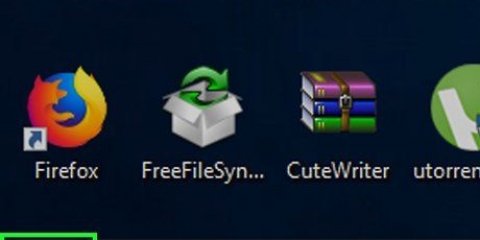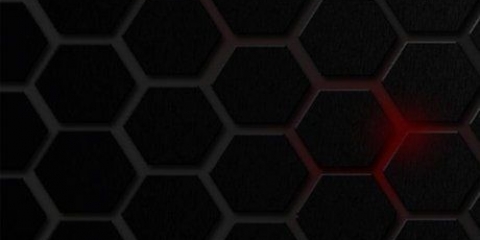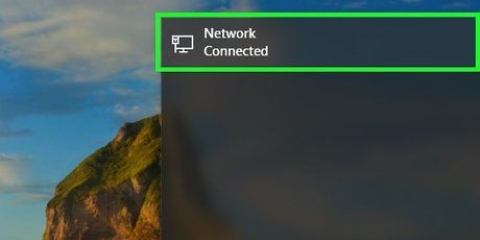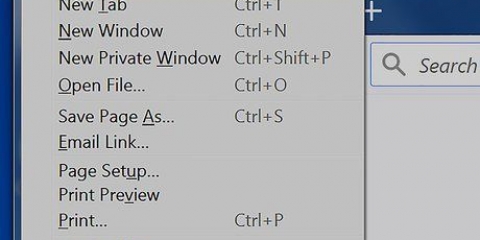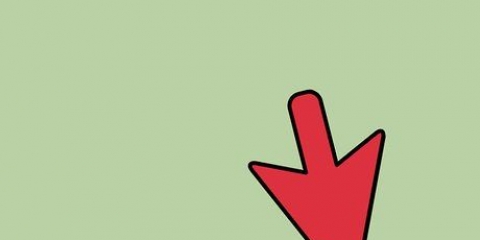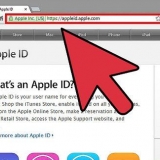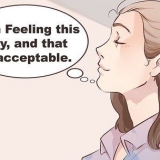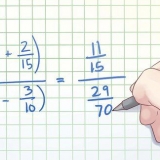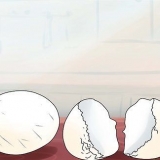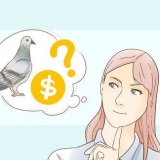Clique em na barra de tarefas. pressione ⊞ vencer+E. Clique com o Botão direito do mouse no início e clique Explorador de arquivos. Clique em Iniciar e, em seguida, clique no ícone da pasta à esquerda.



pressione ⊞ vencer+E. Clique em Iniciar e clique em Computador.
Abra o explorador do windows
Neste artigo você pode ler como abrir o Explorador de Arquivos em um computador com Windows. No Windows 10 e Windows 8, esta opção é chamada de `File Explorer`. No Windows 7 e no Windows Vista é chamado de `Windows Explorer`.
Degraus
Método 1 de 2: Windows 10 e Windows 8

1. Abra o Menu Iniciar
. Clique no logotipo do Windows no canto inferior esquerdo da tela ou pressione a tecla ⊞ vencer. - Se você estiver usando o Windows 8, mova o mouse para o canto superior direito da tela e clique na lupa.

2. modelo explorador de arquivos no menu Iniciar. Agora você deve ver um ícone na forma de uma pasta aparecer na parte superior da janela Iniciar.

3. Clique em
Explorador de arquivos. Para fazer isso, clique no ícone na forma de uma pasta na parte superior da janela Iniciar. Como abrir o Explorador de Arquivos. Depois de abrir o Explorador de Arquivos, você pode `fixá-lo` na barra de tarefas para poder abrir o Explorador de Arquivos com um clique. Clique com o botão direito do mouse no ícone do Explorador de Arquivos
na parte inferior da tela e clique em Fixar a barra de tarefas.
4. Tente outras maneiras de abrir o Explorador de Arquivos. Abaixo estão algumas outras maneiras de abrir o Explorador de Arquivos:
Método 2 de 2: Windows 7 e Windows Vista

1. Abra o Menu Iniciar
. Clique no logotipo do Windows no canto inferior esquerdo da tela ou pressione a tecla ⊞ vencer.
2. modelo explorador de janelas no menu Iniciar. Agora você deve ver um ícone na forma de uma pasta, na parte superior da janela Iniciar.

3. Clique em
explorador de janelas. Para fazer isso, clique no ícone na forma de uma pasta, na parte superior da janela Iniciar. Assim você abre o Windows Explorer. Depois de abrir o Windows Explorer, você pode `fixá-lo` na barra de tarefas para abrir o Explorador de Arquivos com um simples clique. Clique com o Botão direito do mouse no ícone do Windows Explorer
na parte inferior da tela e clique em Fixar a barra de tarefas.
4. Tente abrir o Windows Explorer de outras maneiras. Isso pode ser feito, por exemplo, das seguintes maneiras:
Artigos sobre o tópico "Abra o explorador do windows"
Оцените, пожалуйста статью
Similar
Popular